/https://www.ilsoftware.it/app/uploads/2023/05/img_5923.jpg)
Tra i software gratuiti per la gestione delle partizioni sul disco fisso uno dei migliori è, senza dubbio alcuno, EASEUS Partition Master Home Edition, recentemente giunto alla versione 5.0.1. Sebbene venga distribuito anche nelle più complete edizioni “Professional”, “Server”, “Unlimited” e “Technician” (tutte a pagamento), anche la versione “Home” del software porta con sé tutte le caratteristiche fondamentali. Il programma consente, ad esempio, di ridimensionare e spostare le partizioni senza perdite di dati, crearle ed eliminarle, nasconderle e renderle nuovamente visibili, dividerle, unirle e formattarle.
Rispetto alle edizioni a pagamento, agli utenti di EASEUS Partition Master Home Edition non viene garantito alcun supporto tecnico e non sono supportate le versioni a 64 bit di Windows (non ci sono invece problemi con qualunque versione a 32 bit, Windows 7 compreso).
Non è poi possibile, a partire dalla “Home Edition” di EASEUS Partition Master, provvedere alla creazione di un supporto di avvio (CD o DVD di boot) da usare in casi di emergenza. E’ questa infatti una prerogativa delle versioni più complete del software.
EASEUS Partition Master è compatibile con le configurazioni RAID (implementazione di più dischi che replicano le medesime informazioni in modo da tutelarsi in caso di crash hardware) e risulta particolarmente utile agli utenti di Windows 2000 e Windows XP che non dispongono della più evoluta vesione dell’utilità di gestione dischi inclusa in Vista così come in Windows 7.
Tutte le operazioni compiute sulle partizioni del disco fisso durante l’impiego di EASEUS Partition Master sono “virtuali” sintanto che la loro effettuazione non viene confermata cliccando il pulsante Apply (“Applica”) visualizzato nella barra degli strumenti.
Il funzionamento di EASEUS Partition Master è molto semplice. Il software è impiegabile direttamente da ambiente Windows. Ad installazione conclusa, la finestra principale del programma fornisce una lista completa delle partizioni rilevate sul disco fisso. Dopo aver selezionato la partizione d’interesse, sulla barra degli strumenti in alto “si accenderanno” automaticamente tutti i pulsanti che consentono di effettuare operazioni consentite. Se una partizione occupa tutto lo spazio disponibile sul disco fisso, l’unico pulsante utilizzabile risulterà essere Resize/move mentre il pulsante Create è utilizzabile per creare una nuova partizione all’interno di spazio non allocato.

Com’è possibile notare, i pulsanti Undo e Apply che appaiono selezionabili dopo l’effettuazione di una modifica sulla struttura del disco fisso, consentono, rispettivamente, di annullare l’ultimo intervento apportato o, viceversa, applicarlo. Nel riquadro Operations pending viene proposta la lista degli interventi in attesa di essere applicati ma che EASEUS Partition Master non ha ancora provveduto a rendere operativi.
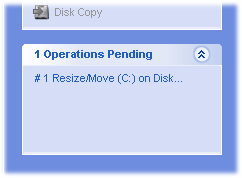
Il ridimensionamento di una partizione si concretizza cliccando sul pulsante Resize/move od agendo sulla barra che rappresenta visualmente la varie partizioni presenti nell’unità disco.

Dopo la pressione del pulsante Apply, EASEUS Partition Master richiederà di confermare il riavvio del sistema operativo in modo da applicare gli interventi richiesti. All’atto del reboot, prima del caricamento di Windows, EASEUS Partition Master informerà l’utente circa la successiva applicazione delle modifiche.
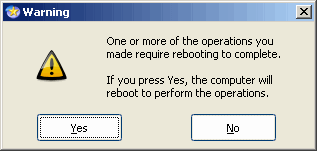
Come indicato, basterà premere un tasto qualsiasi per annullare qualunque intervento: è questa l’ultima occasione per tornare eventualmente sui propri passi. Attendendo qualche secondo, EASEUS Partition Master darà il via agli interventi programmati.

Al termine di questa fase, EASEUS Partition Master provvederà a riavviare il sistema confermando successivamente la corretta effettuazione delle varie operazioni sulla struttura del disco fisso.
All’ingresso in Windows è possibile che il sistema operativo mostri un messaggio recante un avviso circa il rilevamento di nuove periferiche. In tal caso, è bene consentire un nuovo riavvio del sistema in uso.

Dopo aver creato una nuova partizione, è possibile formattarla: EASEUS Partition Master supporta comunque solo i file system NTFS e FAT32.
Novità della quinta versione di EASEUS Partition Master è la funzionalità Partition recovery: essa consente di recuperare i dati relativi a partizioni perse o rimosse nonché di ripristinare eventuali file che dovessero essere stati erroneamente cancellati. Il programma è capace di tentare il recupero dei dati anche dalle partizioni già riformattate.

Per avviare un’operazione di ripristino è sufficiente cliccare sul pulsante Partition recovery, nella barra degli strumenti del programma, e cliccare ancora su Partition recovery.
Facendo doppio clic sul disco fisso d’interesse, EASEUS Partition Master cercherà di rilevare le informazioni recuperabili. Il software andrà alla ricerca, in primis, di eventuali partizioni perse: a procedura completata si potranno verificare i file presenti in ciascuna di esse avendo così l’opportunità di tentare il ripristino di gruppi di file e cartelle.
EASEUS Partition Master offre anche un’utile funzionalità per la copia dei dati: il software è capace di creare una copia speculare da disco a disco oppure da una singola partizione ad un’altra partizione. Le dimensioni della partizione di destinazione possono essere liberamente riadattate a seconda dello spazio disponibile sul disco fisso “target”.

/https://www.ilsoftware.it/app/uploads/2025/04/windows-7-login-lento.jpg)
/https://www.ilsoftware.it/app/uploads/2025/04/windows-11-funzionalita-rimosse.jpg)
/https://www.ilsoftware.it/app/uploads/2025/04/wp_drafter_476261.jpg)
/https://www.ilsoftware.it/app/uploads/2025/04/inetpub-giunzione-rischio-sicurezza.jpg)